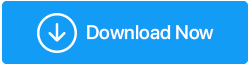Come ottimizzare Windows 10 per prestazioni veloci e migliorate (2022)
Pubblicato: 2019-03-28I computer nel mondo di oggi sono stati aggiornati con sistemi operativi più intelligenti e hardware avanzato. Tuttavia, le prestazioni lente e la lentezza rimangono ancora il problema più grande per gli utenti di computer. Non importa quanto sia intelligente il tuo sistema operativo, richiede comunque alcune modifiche. In Windows 10 la maggior parte di queste modifiche viene eseguita, ma è comunque necessario ottimizzare le prestazioni di Windows 10. In questo tutorial, ti guideremo attraverso alcuni piccoli hack che ti aiuteranno a velocizzare Windows 10 e ottimizzare le prestazioni del PC.
Leggi anche: Le migliori utility TuneUp per PC Windows 10
11 modi migliori per ottimizzare Windows 10 per prestazioni più veloci (2022)
Comprendiamo il processo passo dopo passo per eseguire tutte le attività di cui sopra. Per velocizzare Windows 10, assicurati di eseguire un processo lineare e logico.
Lista dei contenuti
- 1. Esegui Advanced System Optimizer (soluzione consigliata)
- 2. Rimuovere il file spazzatura
- 3. Ottimizza le applicazioni di avvio
- 4. Libera spazio su disco
- 5. Imposta il piano di alimentazione
- 6. Disabilita gli effetti visivi di Windows
- 7. Mantieni Windows aggiornato
- 8. Aggiorna l'hardware
- 9. Controlla Computer per le minacce
- 10. File di paging
- 11. Aggiorna i driver di dispositivo più recenti
1. Esegui Advanced System Optimizer (soluzione consigliata)
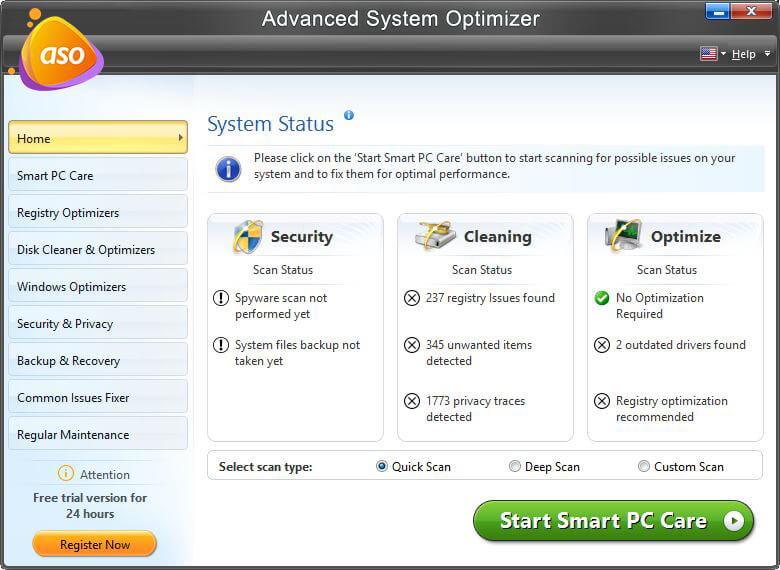
La scansione del tuo PC Windows 10 con un'utilità di pulizia avanzata e di prim'ordine è probabilmente la soluzione migliore per ottimizzare il tuo computer per prestazioni migliori. Poiché il mercato ha molte opzioni nella categoria Miglior PC Cleaner & Optimizer, abbiamo pensato di suggerirti la raccomandazione perfetta che è dotata di tutti gli strumenti essenziali per aumentare la velocità e rendere più fluida la tua esperienza. Scopri Advanced System Optimizer di Systweak Software, un potente software di pulizia, altamente compatibile con Windows 10, 8, 7, Vista e XP.
Utilizzando l'utilità di pulizia del computer, puoi eseguire una moltitudine di attività come la pulizia della posta indesiderata, la pulizia dei file duplicati, la correzione del registro, l'aggiornamento del driver, l'ottimizzazione del disco, il distruggidocumenti e molto altro. Viene fornito anche con una magica correzione con un clic (Smart PC Care) che scansiona a fondo l'intero sistema per liberare spazio occupato non necessario e aumentare la memoria.
Scarica Advanced System Optimizer oggi e sperimenta la magia con un clic per ottimizzare e velocizzare le prestazioni di Windows 10.
Recensione completa di Advanced System Optimizer
IN EVIDENZA: Ottimizzatore di sistema avanzato
- Correzione con un clic = Per godere di un notevole aumento delle prestazioni in una volta sola.
- Ottimizzatori del registro = Per riparare e ottimizzare il registro di Windows per prestazioni più fluide.
- Disk Cleaner & Optimizer = Per gestire lo spazio su disco ed eliminare i file ridondanti.
- Ottimizzatori di Windows = Per godere dell'esperienza di gioco più veloce e gestire la memoria allocata.
- Sicurezza e privacy = Per rimuovere le tracce di navigazione, eliminare definitivamente i file e proteggere con password i dati importanti.
- Backup & Recovery = Per salvaguardare i file riservati e creare automaticamente un punto di ripristino del sistema.
- Correzione di problemi comuni = Per eliminare i problemi comuni che ostacolano le prestazioni, rimuovere i file duplicati e ottenere suggerimenti dagli esperti per risolvere i problemi comuni del PC.
- Manutenzione regolare = per gestire gli elementi di avvio, disinstallare le app indesiderate e pianificare la pulizia automatica del PC come e quando richiesto.
La parte migliore dell'utilizzo di Advanced System Optimizer ? Bene, di certo non è necessario implementare i seguenti suggerimenti, trucchi e tattiche per migliorare le prestazioni di Windows 10. Potresti chiederti, perché? Perché Advanced System Optimizer offre tutti gli strumenti essenziali di cui potresti aver bisogno per aggiornare i driver, pulire le infezioni da malware, liberare memoria, ottimizzare gli elementi di avvio e così via.
Se desideri eseguire i passaggi manualmente, esegui i passaggi indicati di seguito!
2. Rimuovere il file spazzatura
Per cancellare i file spazzatura da Windows 10 dovrai andare alle cartelle Temp e Prefetch. Per farlo, segui i passaggi spiegati di seguito:
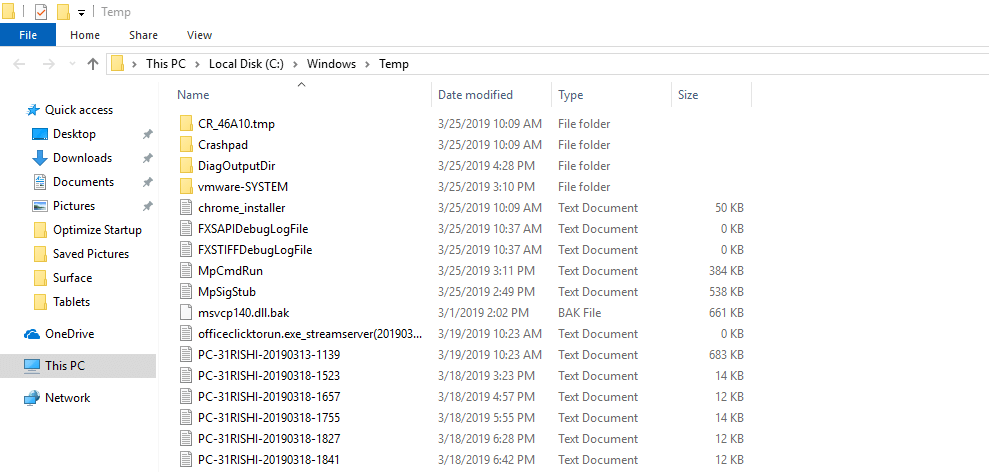
- Premi i tasti Win + R ? aprire Run Box? digitare Temp e premere Invio . Potrebbe richiedere le autorizzazioni, fai clic su Continua per procedere. Qui Seleziona tutti i file premendo (Ctrl + A)> Premi il pulsante Elimina per inviare i file temporanei nel cestino. Non sarai in grado di rimuovere i file in uso, quindi fai clic su Salta.
- Premi i tasti Win + R ? aprire Run Box? digitare %Temp% ? premere Invio . Si aprirà Esplora risorse con l'elenco dei file temporanei nel tuo account utente. Seleziona Tutto premendo (Ctrl + A) ? Premere il pulsante Elimina per rimuovere tutti i file selezionati. Non sarai in grado di rimuovere i file in uso, quindi fai clic su Salta.
Dopo aver eliminato i dati spazzatura dalla temperatura dell'utente e dalla temperatura del sistema, vai su Prefetch. Per farlo, segui i passaggi seguenti: - Premi il tasto Win + R ? aprire Run Box? digita Prefetch e premi Invio . Se vengono richiesti diritti amministrativi, fare clic su Continua a elaborare. Qui, premi Ctrl+A per selezionare tutti i file > premi elimina sui file selezionati. Non sarai in grado di rimuovere i file in uso, quindi fai clic su Salta.
- Inoltre, dovrai pulire i dati di navigazione , i cookie, la cache dal tuo browser.
L'utente di Google Chrome deve andare su Impostazioni > Privacy e sicurezza > Cancella dati di navigazione. Gli utenti di Microsoft Edge devono seguire gli stessi passaggi per ripulire i dati di navigazione.
Gli utenti di Mozilla Firefox devono fare clic sul menu hamburger > Opzioni > Privacy e sicurezza.
Questi passaggi aiuteranno a svuotare la cache, sfogliando i dati dai browser web.
Leggi anche: Perché è importante pulire la cache e i file temporanei
3. Ottimizza le applicazioni di avvio
Spesso potresti aver notato che il tuo sistema impiega troppo tempo per mostrare lo schermo del desktop o avviare i programmi desiderati. Ciò accade quando le prestazioni di Windows 10 non sono ottimizzate e troppe applicazioni vengono avviate agli elementi di avvio. Per gestire le applicazioni di avvio e ottimizzare le prestazioni del PC, attenersi alla seguente procedura:
- Premi insieme i tasti CTRL+Maiusc+Esc per aprire Task Manager. Successivamente, fai clic sulla scheda Avvio. Qui troverai un elenco di tutte le applicazioni di avvio che mostrano il loro stato. Per velocizzare Windows 10, disabilita le applicazioni indesiderate facendo clic con il pulsante destro del mouse su qualsiasi applicazione indesiderata. Ciò non solo interromperà l'esecuzione dell'applicazione all'avvio, ma ottimizzerà anche le prestazioni del PC.

- Quindi, apri la finestra Esegui premendo i tasti Win + R. Qui digita msconfig > Invio . Si aprirà la finestra di configurazione del sistema. Fare clic sulla scheda Servizi.
Nota : prima di apportare modifiche, seleziona l'opzione Nascondi tutti i servizi Microsoft .
Ora deseleziona il servizio che desideri disabilitare > Applica > OK .
Ora ti verrà chiesto di riavviare il sistema per implementare le modifiche.
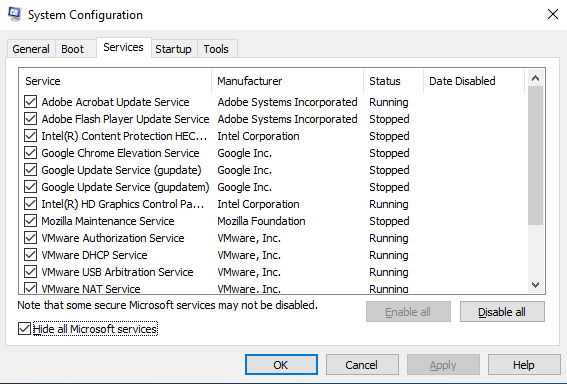
Riavvia per ottimizzare le prestazioni di Windows 10.

4. Libera spazio su disco
Per un funzionamento regolare e rapido del sistema, è necessario disporre di spazio libero su disco sufficiente. Per liberare spazio occupato da file indesiderati puoi seguire i passaggi seguenti:
- Premi i tasti Win + R e apri Run Box. Qui digita cleanmgr.exe > premi Invio . Questo aprirà l' utilità di pulizia del disco. Ora dovrai selezionare l'unità che desideri ripulire.
Una volta selezionata l'unità, verrà eseguita una scansione intelligente per mostrare lo spazio su disco occupato dai file spazzatura. Puoi anche ripulire i file di sistema , ma fallo se sei sicuro di non voler passare alla versione precedente di Windows. Al termine, riavvia il sistema . Ciò contribuirà a liberare spazio e velocizzare Windows 10.
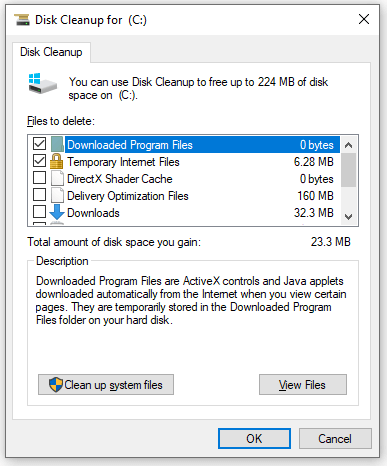
- Puoi trovare ed eliminare file indesiderati: foto, video, filmati e documenti. Per fare ciò, premi Win + E per aprire Explorer, seleziona il file che desideri rimuovere e premi i tasti Maiusc + Canc per rimuovere i file.
- Un'altra opzione che puoi considerare di utilizzare per ottimizzare le prestazioni del PC è la deframmentazione del disco. Ciò contribuirà a liberare spazio su disco. Per fare ciò, premi i tasti Win + R e apri Run Box> digita dfrgui > Invio . Si aprirà la finestra di ottimizzazione dell'unità qui seleziona il disco che desideri ottimizzare.
Nota: non è consigliabile ottimizzare l'unità del sistema operativo di solito è l'unità C. Poiché ciò potrebbe danneggiare i file di Windows.
Dopo aver selezionato l'unità, fare clic su Ottimizza . Verrà avviata la deframmentazione del disco e otterrai un PC Windows 10 ottimizzato.
5. Imposta il piano di alimentazione
- Il passaggio tra diverse opzioni di alimentazione aiuterà a ottimizzare le prestazioni di Windows 10. Per farlo, apri Pannello di controllo > Hardware e suoni > Opzioni risparmio energia > seleziona l'opzione ad alte prestazioni tra le 3 opzioni disponibili. Ciò contribuirà a migliorare le prestazioni del PC Windows.
6. Disabilita gli effetti visivi di Windows
Il nuovissimo aspetto di Windows 10 è esotico, tuttavia potrebbe rallentare le prestazioni di Windows 10. La disabilitazione di Windows Visual Effects aiuterà a ottimizzare le prestazioni del PC.
Ricorda che questo mostrerà colori spenti ma migliorerà sicuramente le prestazioni di Windows 10. Per farlo, segui i passaggi seguenti:
- Premi i tasti Win + R per aprire Run Box> digita sysdm.cpl > premi Invio . Questo aprirà la finestra Proprietà del sistema qui vai alla scheda Avanzate .
Nella sezione Prestazioni , fai clic sul pulsante Impostazioni . Nella finestra seguente fare clic su Opzioni prestazioni > scheda Effetti visivi , > selezionare la casella accanto all'opzione Regola per prestazioni migliori > Applica > OK.
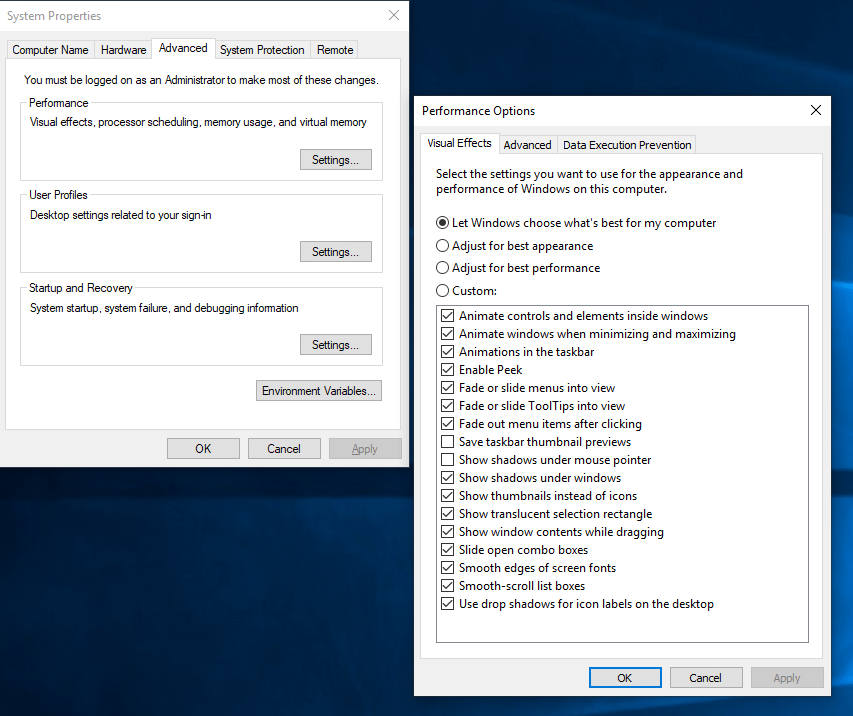
Ciò contribuirà a velocizzare Windows 10 e ottimizzare le prestazioni del PC.
7. Mantieni Windows aggiornato
Per migliorare le prestazioni di Windows 10 si consiglia di installare gli ultimi aggiornamenti di Windows. Per farlo, segui i passaggi seguenti:
- Premi i tasti Win + R per aprire Run Box> digita control update> premi Invio . Si aprirà la finestra di Windows Update . Qui, facendo clic su Verifica aggiornamenti, puoi controllare gli aggiornamenti più recenti. Una volta installati gli aggiornamenti, riavviare il sistema.
- Inoltre, controlla gli aggiornamenti delle applicazioni e dei browser installati.

Anche questo aiuterà a ottimizzare le prestazioni di Windows 10.
8. Aggiorna l'hardware
Se utilizzi Windows 10 su un vecchio computer, ti consigliamo di aggiornare i componenti hardware per ottenere le migliori prestazioni dal tuo sistema.
- Caricare il sistema con SSD (Solid State Drive) accelererà sicuramente le prestazioni di Windows 10.
- L'aumento delle dimensioni della RAM migliorerà anche la tua esperienza di elaborazione. Una volta che ti rendi conto che la quantità totale di memoria utilizzata è regolarmente superiore all'80%, si consiglia di aggiungere più RAM.
Leggi anche: Come risolvere l'utilizzo elevato della CPU di Runtime Broker in Windows 10
9. Controlla Computer per le minacce
Oltre a questo, è d'obbligo mantenere il sistema protetto dalle minacce.
Windows 10 viene fornito con un'utilità Firewall e Windows Defender che dovrebbe essere abilitata. Ma questo da solo non sarà sufficiente, quindi, ti consigliamo di installare un software di sicurezza aggiuntivo.
Puoi installare Systweak Antivirus uno dei migliori software di sicurezza per Windows 10.
Questo software anti-malware fornisce uno scheduler per eseguire scansioni settimanali e proteggere il tuo PC Windows 10.
10. File di paging
Anche se stai eseguendo il tuo sistema con LOW Memory, la modifica della dimensione del file di paging è ottima.
Il file di paging è un tipo di memoria utilizzato da Windows 10 per archiviare dati e caricare l'applicazione più velocemente.
Per ottimizzare il file di paging, premere i tasti Win + R > digitare sysdm.cpl > premere Invio .
Si aprirà la finestra Proprietà del sistema in cui è necessario accedere alla scheda Avanzate .
Nella sezione Prestazioni , fai clic sul pulsante Impostazioni . Nella finestra seguente fare clic sulla scheda Avanzate nella finestra Opzioni prestazioni.
Ora fai clic su Modifica trovata nella sezione Memoria virtuale .
Deseleziona Gestisci automaticamente le dimensioni dei file di paging per tutte le unità > seleziona l'opzione Dimensioni personalizzate , inserisci la dimensione iniziale e la dimensione massima desiderate.
Nota : la dimensione iniziale può essere 1,5 volte la memoria disponibile e la dimensione massima può essere impostata su 3 volte la memoria disponibile.
11. Aggiorna i driver di dispositivo più recenti
Installiamo spesso i driver di dispositivo forniti con il sistema. Ci dimentichiamo di aggiornare i driver di dispositivo più recenti a causa dei quali a volte il sistema non risponde.
- Per verificare la presenza di driver obsoleti, premere i tasti Win + R > digitare devmgmt.msc > premere Invio . Si aprirà la finestra Gestione dispositivi che mostra un punto esclamativo giallo accanto ai driver obsoleti. È necessario fare clic con il pulsante destro del mouse sul dispositivo e fare clic su Aggiorna driver .
- Sfoglia la posizione in cui hai scaricato la configurazione del driver dal sito Web del produttore.